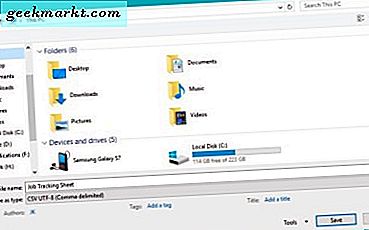Jag lyssnar på många YouTube-videor innan jag lägger mig eller när jag vill lyssna på mina favoritspår medan jag gör mina dagliga sysslor. Men om du inte har en YouTube Red-prenumeration ($ 10 per månad och endast är tillgänglig i USA), kan du inte spela YouTube-videor i bakgrunden.
Hittills har vi sett dussintals vägar till spela YouTube-videor i bakgrunden på Android som apparna du kan installera utanför Google Play Store, för att spela upp videor i Google Chrome-webbläsaren etc. Men de flesta av dem fungerar inte på iOS.
Men antar att det finns ett enkelt sätt att spela YouTube i bakgrunden för iPhone eller iPad. Tricket här är väldigt enkelt. Börja spela YouTube-videon i Dolphin-webbläsaren, stäng sedan appen och återuppta uppspelningen via iOS Control Center. Detta bör återuppta uppspelningen.
Följ dessa enkla steg.
1. Öppna från din iOS-enhet App Store app och ladda ner Delfin webbläsare

2. Gå sedan till www.youtube.com i Dolphin-webbläsaren

3. Sök i videon du vill lyssna på och spela upp den.

4. Stäng Dolphin-webbläsaren (detta kommer att pausa videouppspelningen) och nu kan du återuppta uppspelningen via iOS Control Center

Och det är det nu, du kan spela YouTube i bakgrunden på iPhone och iPad. Du kan multitask eller stänga av skärmen helt och videon spelas i bakgrunden.
Tidigare kunde man spela YouTube-videor i bakgrunden på iOS med samma metod ovan med Safari-webbläsaren, men det fungerar inte hela tiden.
Fördelarna med att använda den här metoden är - eftersom du inte använder en dedikerad YouTube-spelare från tredje part skulle Google troligen inte stänga av den här metoden när som helst snart. Eftersom du spelar YouTube-videor i webbläsaren stöder den också spellista och looping-video i bakgrunden.
Relaterad:3 sätt att slingra YouTube-videor på Android och iOS
Observera dock att eftersom du strömmar hela videon i bakgrunden kommer du att konsumera samma mängd f-data som när du tittade på videon. Om du bara vill strömma ljudet har du inget annat alternativ än att prova yMusic, som tydligen bara är tillgängligt för iOS.
Läs också:Hur man går tillbaka till den gamla YouTube-layouten (2017)